CADENAS Objekte in Katalogen einbinden
Zur Verlinkung von CADENAS Objekten haben Sie auf AUSSCHREIBEN.DE zwei Möglichkeiten: Verlinkung über die Artikelnummer oder Verlinkung über die URL. Beide Methoden ermöglichen für Besucher auf AUSSCHREIBEN.DE:
- 3D-Live-Preview im Browser direkt im Katalog (mit Anmeldung)
- Download von CADENAS-Objekten in gängigen CAD-Formaten direkt aus dem Katalog (mit Anmeldung)
- Suchfilter für Positionen mit CADENAS Objekten in der Suche zu Ihrem Katalog
Methode 1: Verlinkung über Artikelnummer (empfohlen)
Bei dieser Methode werden im Portal vorhandene CADENAS Objekte automatisch mit Ihrem Katalog auf AUSSCHREIBEN.DE verknüpft.
Ergänzen Sie dazu den Namen Ihres CADENAS Katalogs in der Katalogverwaltung auf AUSSCHREIBEN.DE: .
![]()
Das Eingabefeld für den korrespondierenden Katalog ist case-sensitive. Bitte stellen Sie sicher, dass die Katalognamen exakt gleich geschrieben sind!
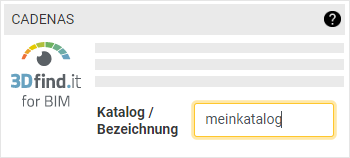
Ihre Artikelnummern auf AUSSCHREIBEN.DE und im CADENAS-Portal müssen für diese Methode exakt übereinstimmen. Beispiel:
- AUSSCHREIBEN.DE Artikelnummer: 1234AB
- CADENAS Artikelnummer: 1234AB
![]()
- Bei fehlenden oder abweichenden Artikelnummern können CADENAS-Objekte nicht automatisch verknüpft werden.
- Bitte prüfen Sie mit Ihrem CADENAS Ansprechpartner, ob diese Methode in Ihrem Fall angewendet werden kann. Wenn die Verlinkung über die Artikelnummer aus bestimmten Gründen nicht möglich ist, können Sie die Methode 2 (Verlinkung über URL) verwenden.
Eingabe der Artikelnummer für AUSSCHREIBEN.DE
AUSSCHREIBEN.DE bietet die zwei Datenfelder und für Ihre Artikelnummern zur Position. Im Feld kann auch eine zweite GTIN/EAN eingegeben werden. Die Label für die benutzen Felder und deren Sichtbarkeit im Live-Katalog stellen Sie in der Katalogverwaltung ein: .
Je nach Workflow haben Sie verschiedene Möglichkeiten, die Artikelnummer zu Ihren Positionen anzugeben. Für die Artikelnummer auf AUSSCHREIBEN.DE sind maximal 50 Zeichen zulässig. Bitte beachten Sie auch eventuelle spezielle Anforderungen für die Verwendung von Artikelnummern bei der Einbindung der verschiedenen Portale.
- In ORCA TEXT geben Sie die Artikelnummer direkt in der Spalte ein:
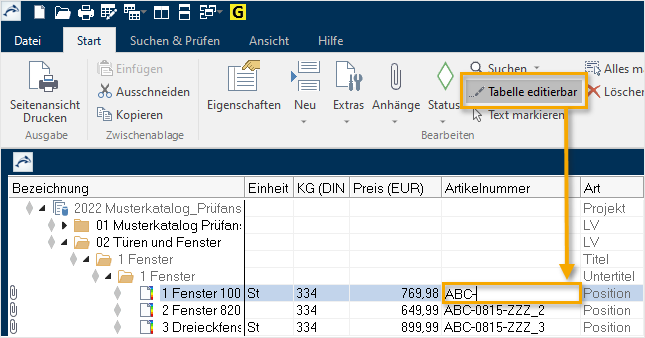
Alternativ können Sie in ORCA TEXT die Artikelnummer auch über eingeben.
- In MS Excel geben Sie die Artikelnummer in den Spalten und/oder ein. In der Spalte kann ebenfalls eine GTIN/EAN eingegeben werden.
- Falls Sie mit GAEB XML oder BMEcat arbeiten, geben Sie die Artikelnummer an der entsprechenden Stelle für den Output Ihres PIM/WaWi/ERP/CMS-Systems ein.
![]()
Um die automatische Verknüpfung zu anderen Portalen zu gewährleisten, müssen die Artikelnummern in Ihrem Katalog Teil der Metadaten sein. Artikelnummern im Langtext von Positionen sind für diesen Zweck nicht geeignet. Bei korrekter Dateneingabe erscheinen Ihre Artikelnummern unterhalb des Langtextes zur Position wie im Bild unten.
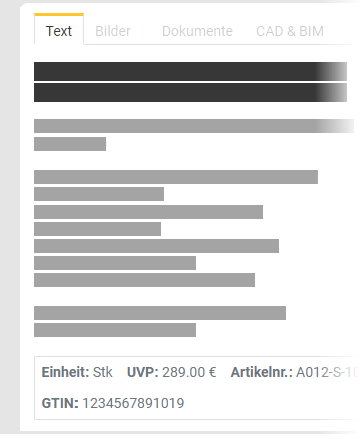
Wenn Besucher den Langtext kopieren, z.B. über den Action Button über dem Langtext oder über das Kontextmenü, dann werden die Datenfelder unter der Position ebenfalls in die Zwischenablage kopiert.
![]()
Fehlende Artikelnummern finden Sie in der Prüfansicht der Katalogverwaltung unter . Mit dem Filter werden alle Positionen im Katalog angezeigt, bei denen keine Artikelnummer angegeben ist.
Methode 2: Verlinkung über URL
Bei dieser Methode ergänzen Sie in Ihrer Datei für den Katalog-Upload auf AUSSCHREIBEN.DE bei jedem Katalogeintrag die gewünschten Links zum CADENAS Portal.
Benutzen Sie bitte stets die Langform des entsprechenden Hyperlinks, wenn Sie CADENAS Links in Katalogen auf AUSSCHREIBEN.DE verwenden. Damit stellen Sie sicher, dass Ihre CADENAS Objekte korrekt im Tab einsortiert werden. Nur bei Verwendung der Langform stehen der integrierte CADENAS Viewer, die Optionen zur Konvertierung in CAD-Formate und die Suchfilter für CADENAS zur Verfügung.
![]()
- Verkürzte Links werden auf AUSSCHREIBEN.DE in der Registerkarte zur Position einsortiert, wo keine Vorschau und Erfassung von Plus‑Informationen zur Verfügung steht. Bei Verwendung der Kurzform kann es zu Warnungen im Prüfprotokoll kommen.
- Für den 3D Viewer und für den Download wird bei dieser Methode nur die Standardkonfiguration der Bauteilfamilie zur Verfügung gestellt, eine weitergehende Konfiguration des Bauteils ist nicht möglich.
PARTcommunity
Die Langform des Links steht beim entsprechenden Bauteil in der Adresszeile des Browsers und beinhaltet u.a. folgende Elemente:
- https://ausschreiben-navigation.partcommunity.com
- ?info=KATALOGNAME%2FDEEPLINK%2FZUM%2FPRODUKT.prj
- &languageIso=de
bestehend aus:
- CADENAS ausschreiben-navigation Portal
- CADENAS Katalogname des Herstellers + Projektpfad zum gewünschten Produkt
- CADENAS Parameter für Portalsprache
Beispiel:
https://ausschreiben-navigation.partcommunity.com?info=KATALOGNAME%2FDEEPLINK%2FZUM%2FPRODUKT.prj&languageIso=de
Der Wert für den Parameter ?info= und der explizite Deeplink zum Produkt mit der Endung .prj muss im verwendeten Link enthalten sein.
CADENAS Links in ORCA TEXT einbinden
So binden Sie die Langform von CADENAS Hyperlinks ein, damit Ihre CAD-Objekte auf AUSSCHREIBEN.DE direkt im Viewer angezeigt werden:
- Öffnen Sie Ihre ORCA TEXT Bibliothek mit den Katalogdaten für AUSSCHREIBEN.DE.
- Markieren Sie die Position, für die Sie einen CADENAS Link bereitstellen möchten.
- Wählen Sie im Ribbon :
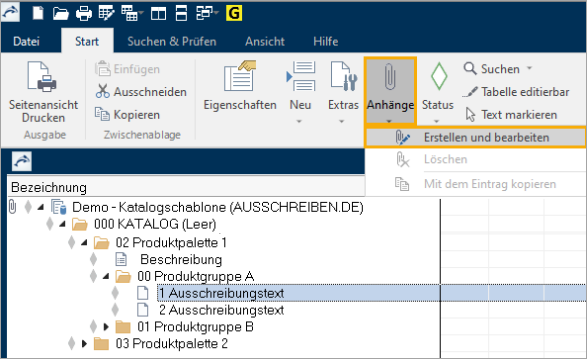
- In der Registerkarte erstellen Sie über die Schaltfläche eine neue Anlage:
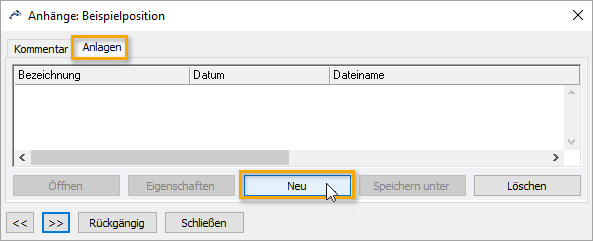
- Tragen Sie eine Bezeichnung für die Anlage ein und kopieren Sie den CADENAS Link in das Feld
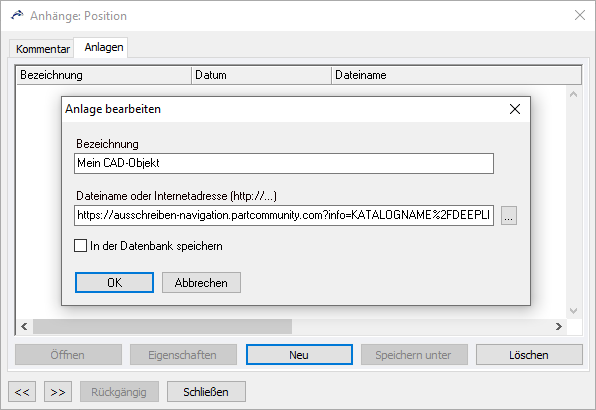
- Bestätigen Sie mit und schließen Sie den Dialog.
Um mehrere Links zu einer Position anzufügen, legen Sie jeweils eine neue Anlage als Link an.
Über die Ribbon-Schaltfläche können Sie Ihren Katalog für AUSSCHREIBEN.DE bereitstellen. Ihr CADENAS Link wird zur Position auf AUSSCHREIBEN.DE im Tab mit dem CADENAS Viewer angezeigt.
![]()
Eine Position auf AUSSCHREIBEN.DE kann insgesamt bis zu 50 Anhänge haben.
Download-Optionen für CADENAS Links
Im Tab können angemeldete Besucher CADENAS Links über den Action Button in verschiedene Formate konvertieren, wie ARCHICAD (GDL, GSM), Allplan, AutoCAD, Autodesk Revit, DWG, DXF, Trimble Sketchup, 3D Studio MAX, Becker CAD, Bentley AECOsim, Microstation (3D), PDF 3D, SolidWorks, STEP, VRML.
